உங்கள் கணினியில் Google Driveவில் இருந்து சேமித்த Google Sheet உங்களிடம் உள்ளதா?

அப்படியானால், உங்கள் ஹார்ட் டிரைவின் ஆழத்தில் மர்மமான கோப்பு நீட்டிப்பு கொண்ட கோப்பை நீங்கள் பார்த்திருக்கலாம்: ".gsheet." ".gsheet" என்றால் என்ன, அந்த நீட்டிப்புடன் கூடிய கோப்பு எங்கிருந்து வந்தது?
உங்கள் பதிவிறக்கம் அல்லது ஏற்றுமதி விருப்பங்களை எத்தனை முறை சரிபார்த்தாலும், அந்த நீட்டிப்புடன் கோப்பைத் திறக்கும் திறன் தோன்றாது. இது ஒரு எழுத்துப்பிழை அல்லது மோசமான நிலையில், Google உங்களை உளவு பார்க்க அனுமதிக்கும் சந்தேகத்திற்குரிய கோப்பு போல் தெரிகிறது.
அதிர்ஷ்டவசமாக, இது ஒன்றும் இல்லை.
உங்கள் தாள்கள் ஏன் இந்த தனித்துவமான கோப்பு நீட்டிப்பைக் கொண்டுள்ளன மற்றும் அதை நீங்கள் என்ன செய்யலாம் என்பதைக் கண்டறியவும்.
Google இயக்ககத்துடன் கூட்டு
நீங்கள் Google ரசிகராக இருந்தால், உங்கள் கணினியில் Google Drive ஆப்ஸை நிறுவியிருக்கலாம். டிரைவ் ஆப்ஸ் நீங்கள் ஆவணங்களுடன் பணிபுரிவதை எளிதாக்கியது மற்றும் அவற்றை உடனடியாக Google மேகக்கணியில் காப்புப் பிரதி எடுக்கவும். அங்கிருந்து, நீங்கள் அதே ஆவணங்களை மற்றவர்களுடன் பகிர்ந்து கொள்ளலாம் அல்லது எங்கிருந்தும் அவற்றை எளிதாக அணுகலாம் மற்றும் Google எந்த மாற்றத்தையும் ஒத்திசைக்கும்.
இந்த நாட்களில், இயக்ககம் சற்று வித்தியாசமாக செயல்படுகிறது. அது இன்னும் உள்ளது, ஆனால் அதனுடன் உங்களை இணைக்க எந்த ஆடம்பரமான பயன்பாடும் இல்லை. நீங்கள் அதை ஆன்லைன் உலாவி மூலம் பயன்படுத்துகிறீர்கள்.
இங்குதான் Gsheets மற்றும் .gsheet நீட்டிப்பு செயல்படும்.
முதலில், ஒரு ஹைப்பர்லிங்கைப் பற்றி சிந்தியுங்கள். இது கிளிக் செய்யக்கூடிய இணைய முகவரி, இது பொதுவாக நீண்ட தொடர் எழுத்துக்கள் மற்றும் எண்களைக் கொண்டது, இல்லையா? இது கடினமானதாகவும் சில சமயங்களில் சிரமமாகவும் இருக்கலாம், ஆனால் ஆன்லைன் முகவரியைப் பெறுவதற்கு இது ஒரு அவசியமான கருவியாக இருக்கும்.
Gsheets கோப்பு நீட்டிப்பு ஒரு ஹைப்பர்லிங்க் போலவே செயல்படுகிறது. ஆனால் உங்களை ஒரு குறிப்பிட்ட இணையதளத்திற்கு அழைத்துச் செல்வதற்குப் பதிலாக, அது உங்களை நேரடியாக உங்கள் இயக்ககத்தில் உள்ள Google Sheets ஆவணத்தில் இறக்கிவிடும்.
இப்போது, நீங்கள் ஒரு உண்மையான ஹைப்பர்லிங்கைத் தேடினால், அதைக் காண முடியாது. கோப்பு நீட்டிப்பு உண்மையில் ஹைப்பர்லிங்க் ஆகும். உங்கள் Google Driver கோப்புறையில் உள்ள Google தாளில் இருமுறை கிளிக் செய்தால், அது தானாகவே இயக்ககத்தில் காட்டப்படும் ஆவணத்துடன் புதிய உலாவி தாவல் அல்லது சாளரத்தைத் திறக்கும்.
இது Google பயனர்களுக்கு வேறு ஆப்ஸைத் திறக்காமல் Driveவில் வேலை செய்வதை வசதியாக்குகிறது.
உங்களிடம் Gsheet கோப்பு நீட்டிப்பு உள்ளதா என்பதைக் கண்டறிய, கோப்பு பெயரின் மீது வலது கிளிக் செய்து, கீழே உருட்டி, பண்புகள் என்பதைக் கிளிக் செய்யவும். கோப்பு வகையின் கீழ், "Google விரிதாள் (.Gsheet)" என்பதைக் காண்பீர்கள்.
.Gsheet கோப்பு நீட்டிப்பு தாள்களை என்ன செய்வது
நீங்கள் திறக்க விரும்பும் .Gsheet கோப்பு நீட்டிப்புடன் கூடிய விரிதாள் உங்களிடம் உள்ளது என்று வைத்துக்கொள்வோம். நீங்கள் அதைச் செய்வதற்கும் கோப்புடன் வேலை செய்வதற்கும் இரண்டு வழிகள் இங்கே உள்ளன.
Google தாள்களுக்குள் ஆன்லைனில் வேலை செய்கிறது
உங்கள் Google Sheet கோப்புடன் வேலை செய்வதற்கான எளிதான வழி ஆன்லைனில் உள்ளது. உங்கள் டிரைவ் கோப்புறையிலிருந்து கோப்பில் இருமுறை கிளிக் செய்யவும். நீங்கள் தானாகவே உங்கள் இயக்ககத்தில் உள்ள .Gsheet கோப்பிற்கு அழைத்துச் செல்லப்படுவீர்கள்.
கோப்பில் இருமுறை கிளிக் செய்வதற்கு முன்பு இது நடக்கும் என்பதை நீங்கள் சரிபார்க்கலாம்.
நீங்கள் கோப்பில் வலது கிளிக் செய்யும் போது தோன்றிய பண்புகள் பகுதியை நினைவில் கொள்கிறீர்களா?
அந்த சிறிய சாளரத்தில், "இதனுடன் திறக்கிறது" என்று ஒரு வரியைக் காணலாம். இது “googledrivesync” என்பதன் கீழ் பட்டியலிடப்பட்டிருப்பதைக் கண்டால், தாள் ஆன்லைனில் திறக்கிறது என்று அர்த்தம். எந்த ஆப்ஸ் ஆவணத்தைத் திறக்கும் என்பதை மாற்ற, "மாற்று" பொத்தானைக் கிளிக் செய்யலாம்.
.Gsheet கோப்பு நீட்டிப்பை எக்செல் ஆக மாற்றி திறக்கவும்
ஆன்லைன் தாளைப் புறக்கணித்து எக்செல் இலிருந்து நேரடியாக வேலை செய்ய இது தூண்டுகிறது, ஆனால் இதைச் செய்ய நீங்கள் கோப்பை மாற்ற வேண்டும். “.Gsheet” கோப்பு நீட்டிப்பில் ஹைப்பர்-உட்பொதிக்கப்பட்ட இணைப்பு உள்ளது. அந்த நீட்டிப்புடன் Drive வழியாக மட்டுமே கோப்பை ஆன்லைனில் திறக்க முடியும்.
இருப்பினும், மைக்ரோசாஃப்ட் ஆஃபீஸ் எக்செல் இல் திறக்க அனுமதிக்கும் ".xlsx" பதவியுடன் அதை MS Excel ஆக மாற்றலாம். மைக்ரோசாஃப்ட் ஆபிஸில் .ஜிஷீட்டை மாற்றி திறப்பது மிகவும் எளிதானது.
முதலில், உங்கள் கணினியில் உள்ள கோப்பில் இருமுறை கிளிக் செய்து தாளைத் திறக்கவும். இது உங்கள் இயல்புநிலை உலாவியைப் பயன்படுத்தி தானாகவே ஆன்லைனில் திறக்கும்.
அடுத்து, MS Excel இல் திறக்க கோப்பை .xlsx ஆக மாற்ற வேண்டும்.
உங்கள் மாற்று விருப்பங்களைப் பார்க்க, "கோப்பு" என்பதற்குச் சென்று, "பதிவிறக்க" என்பதற்குச் செல்லவும். உங்கள் கணினியில் பதிவிறக்கத்தைத் தொடங்க “மைக்ரோசாஃப்ட் எக்செல் (.xlsx)” என்பதைக் கிளிக் செய்யவும்.
இப்போது உங்களிடம் விரிதாளின் மாற்றப்பட்ட பதிப்பு உள்ளது, உங்கள் "பதிவிறக்கங்கள்" கோப்பிற்குச் சென்று புதிய Google தாளில் இருமுறை கிளிக் செய்யவும். இந்த புதிய விரிதாளில் தேவையான கோப்பு நீட்டிப்பு உள்ளது, இது MS Excel நிரலுடன் திறக்க அனுமதிக்கும்.
.Gsheet கோப்புகள் ஆஃப்லைனுடன் பணிபுரிகிறது
கூகுள் ஷீட்டில் நீங்கள் பணிபுரியும் ஒவ்வொரு முறையும் இணையத்தை அணுக விரும்பவில்லை என்றால் என்ன செய்வது?
அதற்கு ஒரு எளிய தீர்வு உள்ளது: அதை ஆஃப்லைனில் கிடைக்கச் செய்யுங்கள்.

நீங்கள் ஆஃப்லைனுக்குச் செல்வதற்கு முன், உங்கள் Chrome உலாவிக்கான Google டாக்ஸ் ஆஃப்லைன் நீட்டிப்பு உங்களிடம் உள்ளதா என்பதை உறுதிப்படுத்திக் கொள்ளுங்கள். மேலும், உங்கள் இயக்கக அமைப்புகளுக்குச் சென்று, "ஆஃப்லைன்" என்று பெயரிடப்பட்ட பெட்டியைக் கிளிக் செய்வதை உறுதிசெய்யவும். நீங்கள் இணையத்துடன் இணைக்கப்படாதபோது தாள்களை உருவாக்க, திறக்க மற்றும் திருத்த இது உங்களை அனுமதிக்கிறது.
இப்போது உங்கள் தாளை ஆஃப்லைனில் கிடைக்கச் செய்யத் தயாராகிவிட்டீர்கள்.
உங்கள் உலாவியில் ஆன்லைன் பதிப்பைக் காண கோப்பில் இருமுறை கிளிக் செய்யவும். "கோப்பு" என்பதற்குச் சென்று, "ஆஃப்லைனில் கிடைக்கச் செய்" என்பதற்குச் செல்லவும். இந்த விருப்பத்தை கிளிக் செய்யவும், உங்கள் திரையின் அடிப்பகுதியில் ஒரு உறுதிப்படுத்தல் செய்தி தோன்றும்.
இப்போது, நீங்கள் ஆஃப்லைனில் சென்றாலும் இந்த தாளில் வேலை செய்யலாம், ஆனால் சில விதிவிலக்குகளுடன். எடுத்துக்காட்டாக, தாளின் நகலைப் பதிவிறக்கவோ, பகிரவோ அல்லது சேமிக்கவோ முடியாது. நீங்கள் இணையத்துடன் மீண்டும் இணைக்கும்போது இந்த அம்சங்கள் மீண்டும் கிடைக்கும்.
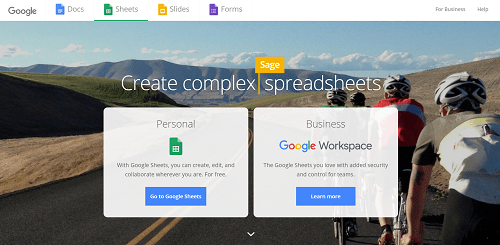
நீ போவதற்கு முன்
.Gsheet கோப்பு நீட்டிப்பு உங்கள் விரிதாள்களை ஆன்லைனில் பெறுவதை எளிதாக்குகிறது. ஆனால் Google Sheets உடன் வேலை செய்வதற்கான ஒரே வழி இதுவல்ல.
வேறொரு திட்டத்தில் திருத்துவதை நீங்கள் விரும்புகிறீர்கள் எனில், வேறு நீட்டிப்புடன் Google விரிதாளை எப்போது வேண்டுமானாலும் பதிவிறக்கம் செய்யலாம். நீங்கள் மீண்டும் Google Sheetsஸில் பணிபுரியத் தயாரானதும், உங்கள் கோப்பிலிருந்து தரவை புதிய அல்லது ஏற்கனவே உள்ள .Gsheetக்கு இறக்குமதி செய்யவும்.
.Gsheet கோப்பு நீட்டிப்புடன் உங்கள் அனுபவம் என்ன? விரிதாள்களை மாற்றவும் பதிவிறக்கவும் விரும்புகிறீர்களா அல்லது Google இல் அவற்றுடன் பணியாற்ற விரும்புகிறீர்களா? கீழே உள்ள கருத்துப் பிரிவில் எங்களுக்குத் தெரியப்படுத்துங்கள்.









